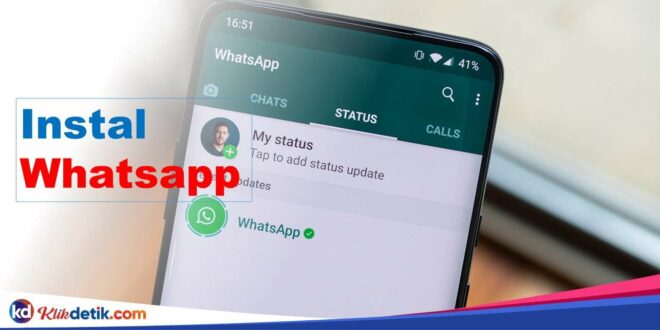Instal Whatsapp di HP dan Laptop yang mudah. WhatsApp adalah layanan perpesanan populer untuk ponsel cerdas yang memungkinkan Anda berkomunikasi dengan pengguna WhatsApp lain untuk mengirim pesan dan melakukan panggilan.
Tidak ada batasan panjang pesan yang dapat Anda kirim melalui WhatsApp, dan Anda dapat mengatur obrolan grup untuk mengobrol dengan banyak orang secara bersamaan, serta mengirim foto dan video melalui aplikasi.
Namun, apabila Anda baru mulai menggunakan Whatsapp, maka akan ada sedikit kebingunan. Hal ini wajar mengingat kita harus memasukkan beberapa informasi secara akurat.
✔️ Instal Whatsapp
✍️ 1. Di Android
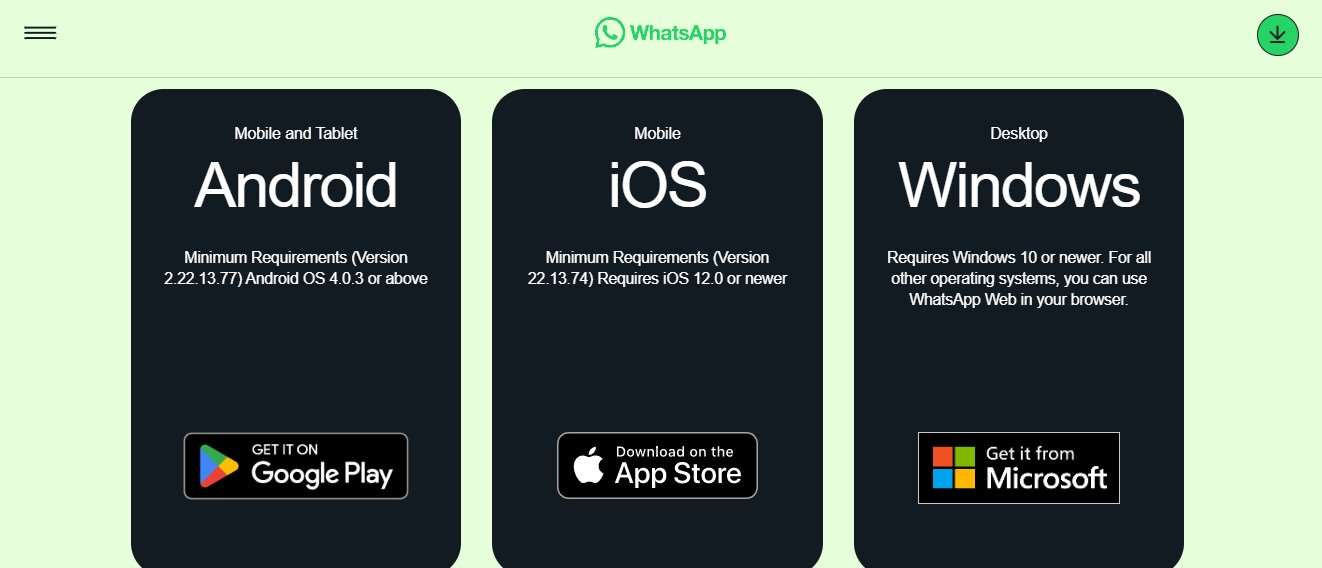
Pertama, buka aplikasi atau Play Store di ponsel Anda. Ketik “WhatsApp” di bilah pencarian. Aplikasi WhatsApp Messenger akan terbuka dan Anda dapat mengunduhnya secara gratis.
Kedua, klik “Instal” dan kemudian “Terima” untuk memberikan izin yang dibutuhkan WhatsApp untuk dijalankan. Ini secara otomatis akan memulai proses pengunduhan.
Namun harap perhatikan bahwa biaya data mungkin berlaku tergantung pada koneksi yang Anda gunakan untuk mengunduh aplikasi. Setelah pengunduhan selesai, selanjutnya ketuk “Buka” untuk membuka aplikasi.
Anda kemudian akan aplikasi minta untuk menyetujui Ketentuan Layanan. Terima ini untuk melanjutkan ke langkah berikutnya. Selanjutnya, Anda perlu memverifikasi nomor telepon Anda.
Masukkan nomor ponsel Anda dan klik Berikutnya. Anda akan perlu untuk mengonfirmasi bahwa ini adalah nomor yang ingin Anda verifikasi, jadi jika Anda melakukan kesalahan, Anda dapat kembali dan memperbaikinya.
Pesan teks kemudian akan aplikasi kirimkan kepada Anda yang berisi kode verifikasi 6 digit. WhatsApp seharusnya secara otomatis mendeteksi ini dan memverifikasi nomor Anda. Tetapi jika tidak, cukup masukkan kode yang aplikasi kirimkan kepada Anda.
Konfirmasi nomor anda Kemudian terakhir, masukkan nama yang ingin Anda gunakan di profil Anda. Anda juga dapat menambahkan foto jika suka dengan mengeklik ikon kamera dan mengunggah foto dari ponsel Anda.
Jadi, itu dia! WhatsApp terinstal dan Anda sekarang dapat mulai mengaturnya. Selanjutnya Anda perlu mengundang kontak mana pun yang ingin Anda hubungi dan setelah itu Anda dapat mulai mengirim dan menerima pesan.
Fitur lain
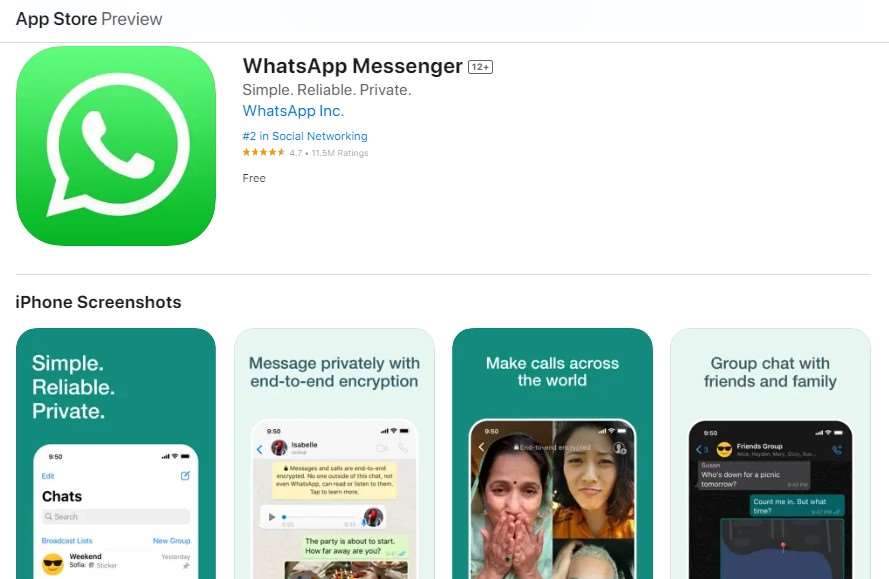
Setelah instal Whatsapp, maka Anda juga dapat mengatur obrolan grup untuk mengobrol dengan banyak orang sekaligus, serta mengirim foto. Kemudian Anda juga dapat mencadangkan pesan Anda ke cloud dan mengarsipkan percakapan apa pun yang tidak ingin Anda lihat di daftar obrolan.
Bahkan, Anda juga dapat menyesuaikan notifikasi dan mengubah pengaturan privasi untuk mengontrol siapa yang dapat melihat apa. Untuk itu, Anda dapat mempelajari cara melakukannya dengan melihat panduan sederhana kami untuk menggunakan WhatsApp.
Sekarang Anda tahu cara menemukan dan menginstal Whatsapp di iPhone dan Android. Anda dapat melalui proses pendaftaran hingga WhatsApp siap Anda gunakan dan Anda atur.
Setelah Anda menginstal WhatsApp, Anda mungkin ingin juga memberi diri Anda lebih banyak cara untuk berkomunikasi dengan teman dan keluarga. Faktanya, ada beberapa hal yang bisa Anda lakukan.
Anda dapat menyetel akun email di ponsel untuk menghubungi email Anda serta pesan video, atau menggunakan FaceTime untuk mendapatkan semua fitur ponsel cerdas Anda.
✍️ 2. Di Laptop Windows
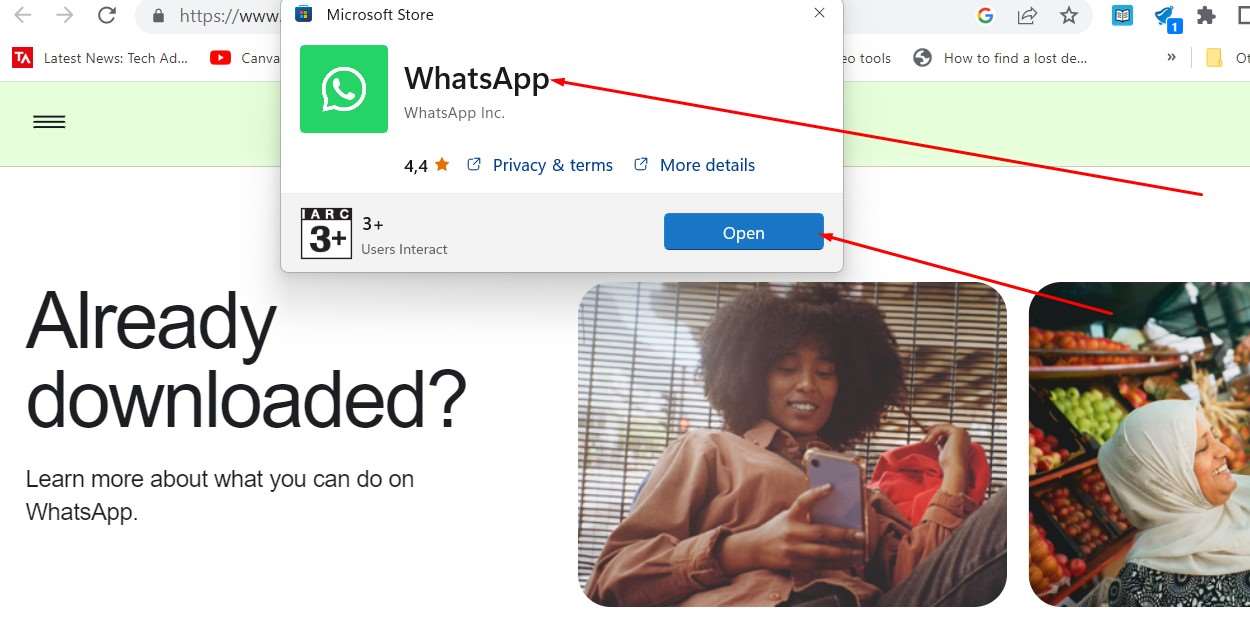
Sekarang kami akan memberi tahu Anda cara instal Whatsapp di laptop dan menggunakannya tanpa browser. Namun Anda perlu mengunduh WhatsApp dari Microsoft Store atau Apple App Store tergantung pada sistem operasi Anda.
Juga, harap Anda catat bahwa Anda hanya dapat menggunakan aplikasi ini jika Anda menggunakan Windows 8.1 dan yang lebih baru atau Mac OS X 10.10 dan yang lebih baru.
Langkah pertama, unduh aplikasi dari situs web resmi WhatsApp. Kedua, buka folder yang berisi file yang Anda unduh dan instal dengan membuka WhatsApp.exe. Setelah penginstalan selesai, kemudian luncurkan program.
Langkah keempat, buka aplikasi WhatsApp di smartphone Anda. Klik pada tiga titik di sudut kanan atas dan pilih opsi WhatsApp Web. Selanjutnya pindai kode QR yang laptop Anda sediakan menggunakan ponsel cerdas Anda.
Akun tersebut akan Whatsapp verifikasi dan Anda juga akan dapat menggunakan WhatsApp di laptop Anda. Jadi, caranya juga cukup mudah untuk install Whatsapp di laptop Windows.
✍️ 3. Di Laptop Mac
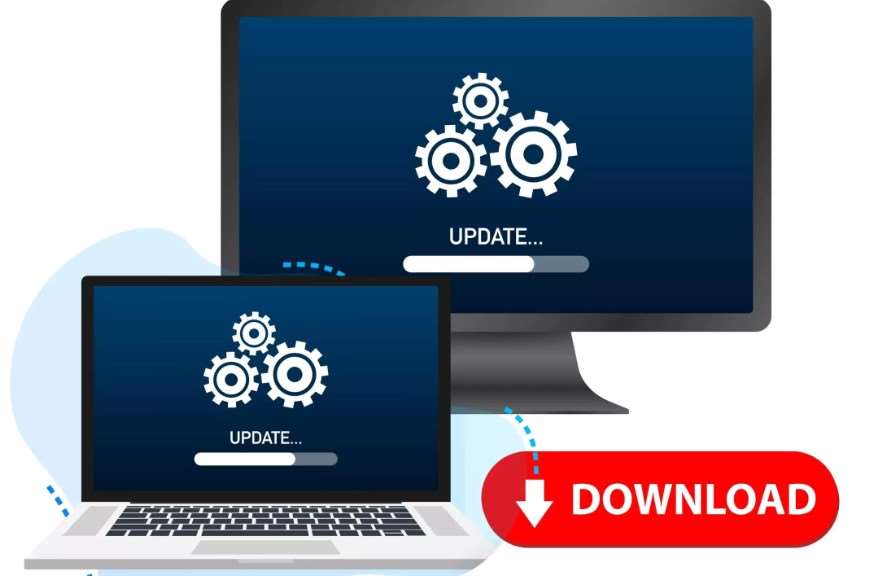
Instal WhatsApp di laptop yang menjalankan Mac OS 10.10 atau lebih tinggi. Langkah pertama unduh file DMG untuk laptop Mac OS Anda dari situs web resmi WhatsApp.
Langkah kedua buka file DMG yang tersimpan dan buka untuk meluncurkan penginstal WhatsApp. Selanjutnya, setelah penginstalan selesai, maka luncurkan program.
Langkah selanjutnya, buka aplikasi WhatsApp di smartphone Anda. Klik pada tiga titik di sudut kanan atas dan pilih opsi WhatsApp Web. Pindai kode QR dan masuk untuk terus menggunakan WhatsApp dari komputer Mac Anda.
✔️ Kesimpulan Tentang Instal Whatsapp
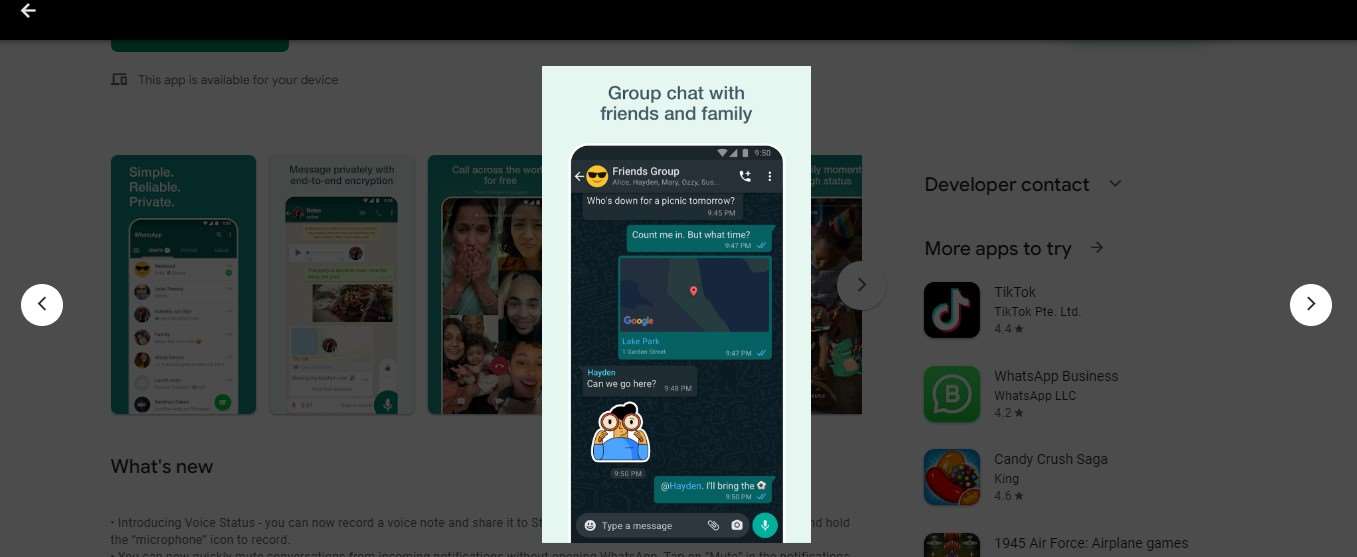
WhatsApp, dengan lebih dari 2 miliar pengguna di seluruh dunia, adalah salah satu aplikasi seluler yang paling banyak orang gunakan pada saat ini. Hampir semua orang menggunakannya.
Semua pengguna smartphone (termasuk pengguna Android, iOS dan juga Blackberry) menggunakan WhatsApp untuk komunikasi pribadi dan grup. Namun, dalam banyak kasus, pengguna tidak dapat menggunakan smartphone mereka.
Bahkan dalam kasus seperti itu, orang juga dapat menginstal WhatsApp di laptop dan terus menggunakannya tanpa smartphone. Jadi, cara install Whatsapp di laptop dan smartpone faktanya menjadi penting untuk kita.
Link Unduh Whatsapp:
 KlikDetikCom Web Berita Baru Harian dan Populer Detik Ini
KlikDetikCom Web Berita Baru Harian dan Populer Detik Ini